| CATEGORII DOCUMENTE |
Intretinerea PC-ului
Sistemele Windows dispun de diverse programe utilitare performante pe care utilizatorii le pot folosi pentru executarea unor operatii necesare mentinerii in stare de functionare a calculatorului. Aceste programe sunt grupate astfel incat sa poata fi usor accesate in timpul functionarii PC-ului, pornind, de exemplu, din meniul START si urmand calea urmatoare (fig.5.43):
Start ► Programs ► Accessories ► Accessibility
Programul Backup. Un program utilitar destinat pentru arhivarea datelor in scopul protejarii acestora impotriva pierderii accidentale. Astfel, fisierele de pe discurile magnetice pot fi supuse uneori la anumite riscuri determinate de eveni-mente nedorite, cum sunt, de exemplu, cele cauzate de defectiuni ale discurilor care fac imposibila regasirea fisierelor, de stergerea intamplatoare a unor fisiere, de alterarea continutului unor fisiere din cauza folosirii necorespunzatoare, de contaminarea cu virusi informatici etc.
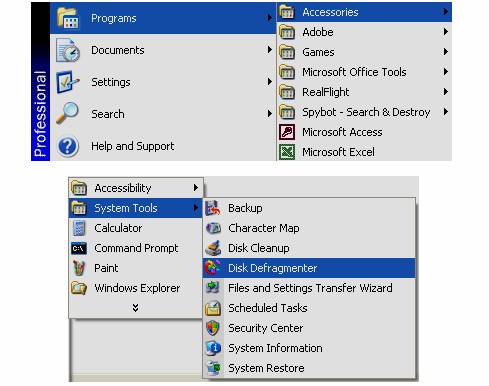
Fig.5.43. Programe utilitare grupate in submeniul System Tools
Pentru protejarea fisierelor importante si evitarea riscurilor la care pot fi supuse, Windows ofera utilizatorilor, printre alte posibilitati, crearea copiilor de rezerva (siguranta) pentru fisiere sau, cum se mai numeste, salvarea fisierelor. Aceasta posibilitate poate fi realizata folosind programul utilitar Backup, care se afla in pachetul de programe utilitare System Tools.
Programul Disk Cleanup. Un program utilitar destinat pentru stergerea de pe discuri a fisierelor care nu mai sunt necesare sistemului si utilizatorilor. Ca urmare, se elibereaza o parte din memoria de pe discuri ocupata de aceste fisiere, devenind disponibila pentru folosire ulterioara.
Programul Disk Defragmenter. Un program utilitar destinat pentru a defragmenta volumele de memorie, astfel incat PC-ul sa ruleze mai rapid si mai eficient. Defragmentarea este necesara deoarece la memorarea unui fisier mai mare pe discul magnetic, fisierul este impartit in mici unitati, apoi fiecare unitate este stocata intr-o anumita parte a discului. In majoritatea situatiilor, aceasta tehnica de memorare a fisierelor pe disc functioneaxa foarte bine, dar uneori apar situatii in care unele fisiere sunt dispersate in zone ale discului situate la distante mari unele de altele. Aceasta fragmentare poate sa determine o scadere a vitezei de lucru a intregului calculator, deoarece Windows trebuie sa piarda timp pentru cautarea si regasirea tuturor fragmentelor din fisier pentru asamblarea fisierului.
Programul System Information. Este un program utilitar pentru afisarea informatiilor despre sistem. In System Summary, sumar afisat in panoul stang al casetei System Information, informatiile sunt grupate astfel: Hardware Resources, Components, Software Environment, Internet Settings, Office Application, iar in panoul din dreapta sunt afisate informatii detaliate despre aceste categorii.
Formatarea discurilor flexibile
Inainte de a fi folosit pentru prima data, orice disc flexibil trebuie sa fie formatat, adica Windows sa pregateasca suprafata discului, insemnand cu un set de marcaje speciale locurile in care vor fi stocate datele. Chiar si dupa ce un disc a fost formatat si folosit o perioada de timp, acesta se poate reformata.
Pentru a formata un disc flexibil se poate proceda astfel:
▪ se introduce discul, neprotejat la scriere, in unitatea de discuri flexibile;
▪ se executa dublu-click-stanga pe pictograma My Computer;
▪ in fereastra My Computer se executa click pe numele unitatii respective;
▪ se activeaza meniul File si din acesta se executa optiunea Format;
▪ din fereastra de dialog Format se selecteaza parametri respectivi, apoi se executa click-stanga de butonul Start (fig.5.44).
Golirea cutiei de reciclare
In Windows stergerea fisierelor se poate executa in doua moduri:
▪ stergere cu posibilitatea de recuperare ulterioara a fisierelor, adica stergere logica, ceea ce inseamna eliminarea acestor fisiere din folder-ul in care se gasesc si mutarea lor in locul rezervat denumit Recycle Bin (Cutia de reciclare sau "cosul de gunoi") (fig.5.45), unde ocupa inca acelasi spatiu de memorie;
▪ stergere fara recuperare ulterioara a fisierelor, denumita stergere fizica.
Pe masura ce fisierele se muta in Cutia de reciclare, aceasta tinde sa se umple. In aceasta situatie, sistemul de operare Windows sterge automat aceste fisiere pentru a face loc altor fisiere sterse ulterior de catre utilizatori.
Totusi, Windows ofera posibilitatea de golire a Cutiei de reciclare astfel:
▪ prin recuperarea fisierelor si revenirea acestora in folder-ul unde s-au gasit inainte de stergere;
▪ prin stergerea definitiva si eliberarea spatiului de memorie ocupat.
Pentru golirea Cutiei de reciclare se poate proceda astfel:
▪ se executa dublu-click pe pictograma Recycle Bin de pe Desktop;
▪ din fereastra de dialog afisata (Recycle Bin) se selecteaza acele fisiere care urmeaza sa fie recuperate sau sa fie sterse definitiv;
▪ din Recycle Bin Tasks se executa optiunea Empty Recycle Bin, daca fisie-rele se sterg definitiv sau Restore all items, in cazul cand fisierele se recupereaza.
Daca s-a executat Empty Recycle Bin, atunci se afiseaza fereastra pentru confirmarea stergerii (fig.5.46) din care se executa click-stanga pe butonul Yes.
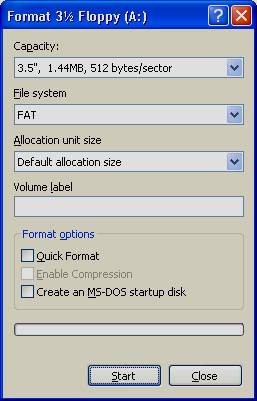
Fig.5.44. Fereastra de dialog Format
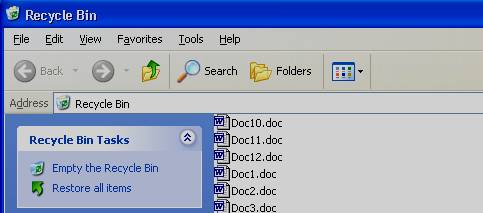
Fig.5.45. Fereastra de dialog Recycle Bin
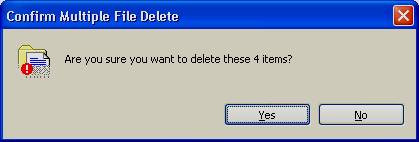
Fig.5.46. Fereastra de dialog pentru confirmarea golirii cosului de reciclare
|
Politica de confidentialitate | Termeni si conditii de utilizare |

Vizualizari: 1607
Importanta: ![]()
Termeni si conditii de utilizare | Contact
© SCRIGROUP 2024 . All rights reserved